Hoc tin hoc van phong o Thanh Hoa
Bạn muốn lấy dữ liệu vào excel bằng cách kết nối đến SQL SERVER? Mời bạn tham khảo bài viết này nhé!
Bước 1:
Tại Tab Datatrên thanh Ribbon của Excel bạn vào tìm tới mục Get Data. Tại đây, bạn có thể chọn From SQL Sever Data để kết nối với SQL để lấy dữ liệu. Nếu bạn không nhìn thấy nút Get Data , hãy bấm > New Query > From Database > From SQL Server Database.
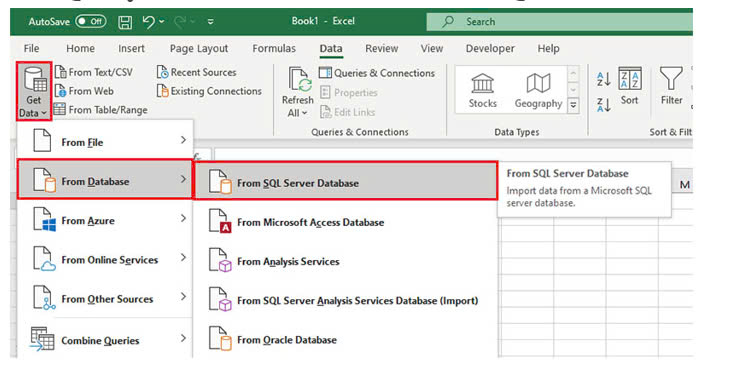
Bước 2:
Trong hộp thoại Microsoft SQL Database, hãy chỉ định SQL Server để kết nối với hộp Server name . Tùy ý, bạn có thể chỉ định một Database name.
Nếu bạn muốn nhập dữ liệu bằng cách sử dụng truy vấn cơ sở dữ liệu gốc, hãy xác định truy vấn của bạn trong hộp SQL Statement.
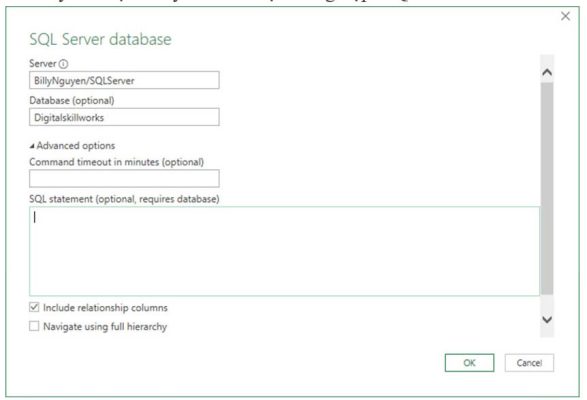
Bấm OK
Bước 3:
Chọn chế độ xác thực để kết nối với cơ sở dữ liệu SQL Server.
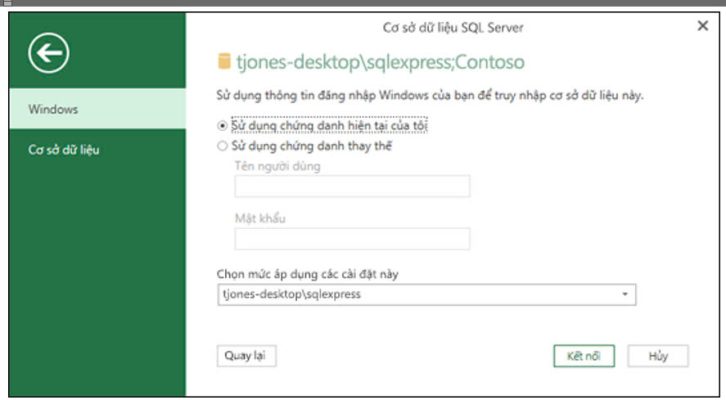
- Windows: đây là lựa chọn mặc định. Chọn tùy chọn này nếu bạn muốn kết nối bằng cách dùng xác thực Windows.
- Database: Chọn tùy chọn này nếu bạn muốn kết nối bằng xác thực SQL Server. Sau khi bạn chọn mục này, hãy chỉ định tên người dùng và mật khẩu để kết nối với phiên bản SQL Server của bạn.
Theo mặc định, hộp kiểm Encrypt connectionđược chọn để biểu thị rằng Power query kết nối với cơ sở dữ liệu của bạn bằng kết nối được mã hóa. Nếu bạn không muốn kết nối bằng cách sử dụng kết nối được mã hóa, hãy xóa hộp kiểm này, rồi bấm Connect. Nếu kết nối với SQL Server của bạn không được thiết lập bằng kết nối được mã hóa, Power query sẽ nhắc bạn kết nối bằng một kết nối không được mật mã. Bấm OK trong thư để kết nối bằng cách sử dụng kết nối không được mật mã.
Trên đây là cách kết nối SQL SERVER để lấy dữ liệu vào excel, tin học ATC chúc các bạn ứng dụng thành công nhé!

TRUNG TÂM ĐÀO TẠO KẾ TOÁN THỰC TẾ – TIN HỌC VĂN PHÒNG ATC
DỊCH VỤ KẾ TOÁN THUẾ ATC – THÀNH LẬP DOANH NGHIỆP ATC
Địa chỉ:
Số 01A45 Đại lộ Lê Lợi – Đông Hương – TP Thanh Hóa
( Mặt đường Đại lộ Lê Lợi, cách bưu điện tỉnh 1km về hướng Đông, hướng đi Big C)
Tel: 0948 815 368 – 0961 815 368

Địa chỉ học tin học văn phòng cấp tốc tại Thanh Hóa
Địa chỉ học tin học văn phòng cấp tốc ở Thanh Hóa
TRUNG TÂM ĐÀO TẠO KẾ TOÁN THỰC TẾ – TIN HỌC VĂN PHÒNG ATC
Đào tạo kế toán ,tin học văn phòng ở Thanh Hóa, Trung tâm dạy kế toán ở Thanh Hóa, Lớp dạy kế toán thực hành tại Thanh Hóa, Học kế toán thuế tại Thanh Hóa, Học kế toán thực hành tại Thanh Hóa, Học kế toán ở Thanh Hóa.
? Trung tâm kế toán thực tế – Tin học ATC
☎ Hotline: 0961.815.368 | 0948.815.368
? Địa chỉ: Số 01A45 Đại lộ Lê Lợi – P.Đông Hương – TP Thanh Hóa (Mặt đường đại lộ Lê Lợi, cách cầu Đông Hương 300m về hướng Đông).
Tin tức mới
Cách tách đoạn text theo dấu phẩy thành các dòng hoặc các cột trong Excel
Trung tâm tin học ở thanh hóa Trong quá trình làm việc với Excel, bạn
Hướng dẫn cách chèn các ký hiệu toán học vào Word và Excel
Học tin học cấp tốc ở thanh hóa Trong quá trình soạn thảo tài liệu,
Cách dùng Restrict Editing bảo vệ file Word
Học tin học văn phòng tại Thanh Hóa Trong bối cảnh dữ liệu ngày càng
Cách hạch toán tài khoản 641 – Chi phí bán hàng theo Thông tư 99
Học kế toán thuế ở Thanh Hóa Trong hệ thống kế toán doanh nghiệp, tài
Hạch toán lương tháng 13
Hoc ke toan thuc hanh o thanh hoa Lương tháng 13 là khoản thu nhập
Tài khoản 344 theo Thông tư 99
Học kế toán ở thanh hóa Tài khoản 344 theo Thông tư 99 là một
Cách so sánh tài liệu Word bằng Google Document
Học tin học thực hành ở thanh hóa Trong quá trình làm việc với tài
Sửa lỗi khi lưu file Word thì bắt lưu một tên khác
Học tin học ở thanh hóa Khi đang làm việc với Word, không gì gây